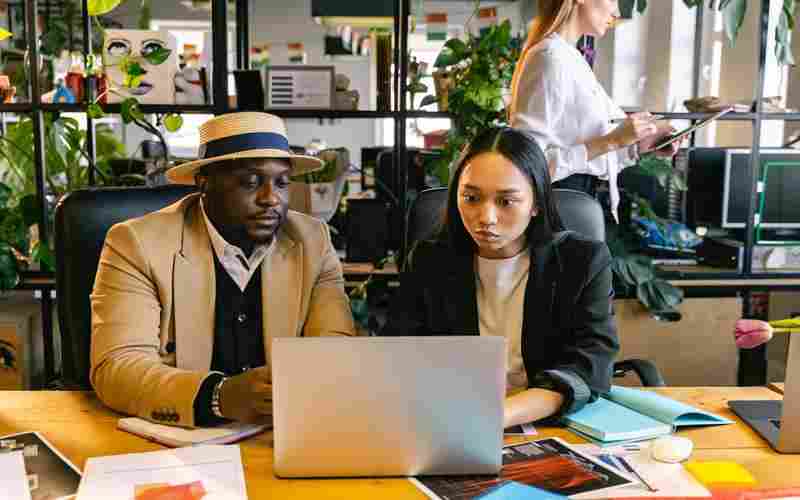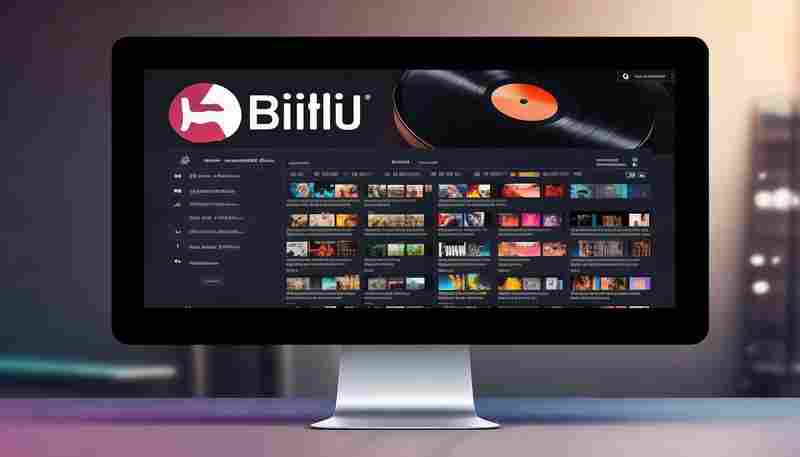电脑耳麦静音状态如何解除
在数字化的日常交流中,电脑耳麦的静音状态常成为沟通的隐形障碍。无论是视频会议中的突然失声,还是在线游戏时的语音中断,这些问题不仅影响效率,还可能引发误解。静音状态的成因复杂,既涉及软硬件设置,也与系统权限、驱动兼容性等因素相关。只有通过系统化排查与精准操作,才能彻底解除这一困扰。
系统设置检查
操作系统中的音频设置是排查静音问题的首要环节。Windows系统用户可通过任务栏音量图标进入「声音设置」,在「输入」选项卡中选择对应麦克风设备,确保「输入音量」滑块未处于最低位且未启用静音标识。部分品牌电脑存在特殊功能键,例如联想部分机型使用「Fn+F2」组合键控制静音,需检查是否误触物理按键导致静音。
深入系统底层设置时,控制面板中的「硬件和声音」模块更为关键。通过「声音」-「录制」选项卡可查看麦克风状态,若设备图标显示灰色箭头,需右键启用并设为默认设备。部分情况下,系统默认启用了「音频增强」功能,该功能可能因算法冲突导致麦克风异常静音,建议在设备属性中暂时关闭此选项。
驱动更新与修复
声卡驱动是麦克风正常工作的核心支撑。过时的驱动程序常引发设备识别异常,表现为麦克风属性中「设备用法」显示为「不可用」。通过设备管理器展开「声音、视频和游戏控制器」,右键选择「更新驱动程序」可自动搜索最新版本。若系统未找到合适驱动,需访问主板或耳机制造商官网下载专用驱动包。
特殊情况下,驱动冲突可能导致静音状态反复出现。此时可采用「驱动人生」等专业工具进行深度清理,先彻底卸载原有驱动并勾选「删除驱动程序软件」,重启后通过工具自动安装纯净版驱动。对于NVIDIA高清音频驱动与Realtek声卡驱动的兼容性问题,建议在设备管理器中暂时禁用冲突驱动。
权限与应用设置
现代操作系统对麦克风的权限控制日趋严格。Windows系统需在「隐私与安全性」-「麦克风」中开启全局访问权限,并为具体应用单独授权。值得注意的是,部分桌面程序(如旧版QQ)不属于微软商店应用,需额外开启「允许桌面应用访问麦克风」开关。MacOS用户则需在「系统偏好设置」-「安全性与隐私」中解除应用限制。
应用程序层面的静音设置常被忽视。Zoom、钉钉等视频会议软件内置独立的麦克风控制按钮,即便系统已解除静音,仍需在软件界面确认麦克风图标未显示静音状态。游戏场景中,Steam平台的语音设置与游戏内语音频道存在优先级差异,建议在「Steam设置」-「语音」中校准输入灵敏度阈值。
硬件检测与替代方案
物理连接故障是最易排查的静音诱因。采用3.5mm接口的耳麦需确认插头完全插入对应颜色的插孔(粉红色为麦克风接口),前置面板损坏时可改用主板后置接口。USB耳麦则存在供电不足风险,表现为设备管理器中出现黄色感叹号,更换USB2.0接口或外接供电HUB可解决问题。
当基础检测无效时,交叉测试法能快速定位故障源。将耳麦接入其他设备测试,若仍无声音可判定为硬件损坏。部分高端耳麦配备物理静音开关,如罗技G系列耳麦的麦克风杆静音功能,需检查是否处于关闭状态。蓝牙设备需特别注意配对模式,索尼XM5等型号在单耳使用时自动启用静音。
系统级故障排除
音频服务异常会导致全局静音。通过「services.msc」进入服务管理器,检查「Windows Audio」与「Windows Audio Endpoint Builder」两项服务的启动状态。遭遇「波形静音病毒」时,系统音量会自动复位至最低,需进入安全模式运行杀毒软件,并重置注册表中「HKEY_LOCAL_MACHINESOFTWAREMicrosoftWindowsCurrentVersionMMDevices」项。
主板静电积累可能引发音频芯片异常。采用「30秒放电法」:关机后拔除所有外接设备,长按电源键释放残余电荷。对于采用ALC892/1220等常见声卡芯片的设备,可尝试在BIOS中禁用「前置面板插孔检测」功能,直接强制启用音频输出。
上一篇:电脑网络设置中如何创建新的宽带拨号连接 下一篇:电脑自带的科学计算器如何计算多次方